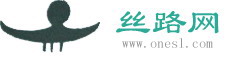Ubuntu 11.10升级完全指南
李顺亮
2011年7月17日2时30分
都说冲动是魔鬼,但是只要是人,自然都有冲动的时候。系统升级带来的不确定性,总是能带给人们别样的刺激。于是,冒个没有备份的险,来一次最大胆的升级。从正式版的ubuntu 11.04,升级到仍然还在开发之中、Alpha2的ubuntu 11.10。
如果您真的没有备份,那肯定是要不得的。至少您得有十分的把握,可以做到确保升级失败的时候,能够找回您的宝贵资料。我之所以敢没有备份就升级,是因为我已经学会保留/home分区中的数据,在数据完好无损的基础上,直接重装系统。(详见:http://www.onesl.com/web/ylsh/2011021401.html)与此同时,我还有一个已经做好的u盘ubuntu 11.04,随时可以保证用livecd模式进入电脑,或者迅速进行系统重装。
为什么敢这样大胆的直接升级,还在于一个基本的判断。那就是ubuntu 11.04的确是不够成熟的,但相对于ubuntu 10.10,版本的跨度却是相当大的,既然改变过大,那么直接升级就很难保证成功。然而,不够成熟的ubuntu 11.04,肯定需要ubuntu 11.10的进一步完善,因此ubuntu 11.10相当于ubuntu 11.04来说,明显跨度会小得多,直接升级成功的概率就相对大得多。
用ubuntu几个版本下来,其实一个基本的规律还是很好掌握的,那就是××.10版本,一般都是××.04的小步更新,很适合系统直接升级,而××.10到下一个××.04,一般都是大改大变,最好还是全新安装吧,否则很容易出现这样那样的问题,全新安装可以省去升级伴随而来的烦恼。
从ubuntu 11.04直接升级ubuntu 11.10,其实很简单。只要通过“更新管理器”升级就行。按“ALT+F2”,打开运行应用程序窗口,输入update-manager -d,点击运行。然后,按照说明升级即可。升级过程大约两个小时左右,就会宣告成功。
既然是升级而来,而且这个ubuntu 11.10还只是Alpha2,那么一些小问题当然也难免会有。
一、系统声音变小
几个ubuntu版本下来,还是第一次发现这个问题。升级之后,突然发现ubuntu 11.10系统声音变小了,打开面板上的音量控制,开到最大仍然无法解决问题。害得我刚开始还以为媒体播放器没有升级成功,后来怀疑系统的声音是不是没有了。
当然,这时,我们应该通过打开面板,进入声音设置,先检查“声音——硬件”中的“选中设备的设置”,选择不同的配置文件,并且点击测试,看看能否让电脑声音出现。当然,这个方法只是确保系统有声音,让声音变大是不可能的。
真要变大,我们可以通过以下方法解决:
1.打开终端,输入:alsamixer,调出系统调节声音工具。
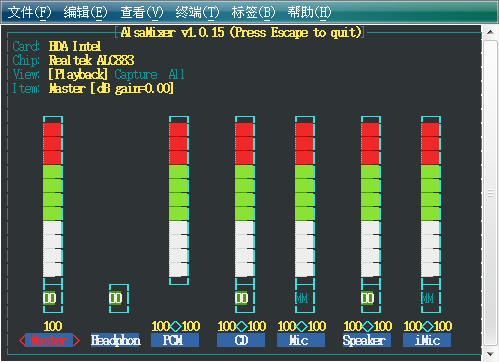
2.用左右方向键,选择项目,用上下键调节大小。把各项音量全部调到最大。
打开播放器,再次测试,声音应该会大些了吧。音量仍然没有变大的话,那就真没有您办法了。
二、fcitx处理
升级时,fcitx会被无情地删除掉,因为毕竟不是系统默认的东西。我们可以直接通过软件中心,重新安装即可,就是最新的4.0.1版了。当然,安装时,一定要选上所有词库,不然没有五笔,遇上五笔狂人,肯定要变更安装,再麻烦一次了。
安好fcitx之后,调出试用,使用完好,自然开心。可是,突然发现,在面板上出现了一个不协调的东西,不仅大于其它面板图标,而且略白的一块标志看了极为碍眼。我发现这个ubuntu 11.10面板,似乎带有消息突显的功能。
要解决问题,只好右键fcitx面板,选择“配置fcitx”,在“配置”项中,找到“使用系统托盘”,取消打勾。重启或者注销系统后,当然也通过终端重启fcitx,就可以发现万事大吉了。
三、打印服务处理
前些天,刚从ubuntu 11.04直接升级到ubuntu 11.10时,发现系统中的打印服务是不能用的。也许毕竟是Alpha2,系统打印服务没有及时跟上。仅仅过了一天,当我通过更新管理器把电脑里的ubuntu 11.10更新到最新状态时,发现cups自动安上了,打印服务可以用了。
更让我诧异的是,打印服务的这个cups似乎重新做过了,变得极为厉害。在ubuntu 11.04直接升级到ubuntu 11.10时,询问是否保留系统配置文件,我自然是选择用新的,那些旧的配置就灰飞烟灭了。可是,这个新升级来的打印服务cups,居然不用原来的那些麻烦的配置,直接就自动认到我单位局域网的打印机,并且迅速可以使用了。连打印机的ip都不用填,默认成了localhost,太厉害了。后来,我发现,ubuntu 11.10“系统设置”中,默认只出现这一项“打印机”,其实还有一项“打印”,是原先我们所熟悉的打印配置工具,我们也可以在unity“系统”程序中找到。

打印机
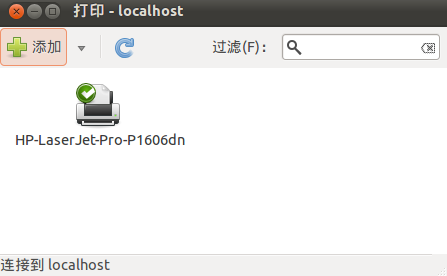
打印
当然,系统如果真的没有cpus打印服务,我们可以通过apt方式进行安装:
sudo apt-get install cups
安装完毕后,通过下列方式启动cups的服务:
sudo /etc/init.d/cups start
或者
sudo /etc/init.d/cups restart
四、zeitgeist-daemon程序异常退出
大升级之后,每次开机都会出现zeitgeist-daemon程序异常退出。目前,这个问题似乎是无解的,不过,这个问题无关大局,我们可以直接忽略,选择不再提醒就好。
这个程序不能用,或许还是好事,呵呵。因为,在Ubuntu 11.04之后保存历史的文件和方式发生了变化,zeitgeist-daemon的作用就是如实地记录电脑访问的历史和使用的文档历史,据说就算利用Ubuntu Tweak中的不记录历史和文档选项也无济于事,按照老方法去删除一些文件或是文件夹也不行,仍然可以轻易地访问到,这对个人隐私的保护有极大影响。不信您看,人家“麦哥”还要费力去处理呢(详见:http://maige.info/archives/724.html)。
他的解决方法如下:
在终端中运行
rm ~/.local/share/zeitgeist/activity.sqlite
zeitgeist-daemon –replace
当然,也可以写成脚本的形式
#!/bin/sh
rm ~/.local/share/zeitgeist/activity.sqlite
zeitgeist-daemon –replace
这样,就会把历史和文档使用记录清理得一干二净了。
五、Firefox 6.0beta扩展插件无法使用
这次升级,火狐也顺带着从firefox 5正式版,升级到了Firefox 6.0beta。那么扩展插件的一些问题就出来了。附加组件之中,只有那个广告拦截插件Adblock Plus 1.3.9依然坚挺,可以正常使用,而其它的扩展则全部趴下了。其实,其它乱七八糟的插件倒无所谓,最讨人厌的就是FireGestures 1.6.5无法使用。
想着法子,试着修改FireGestures的版本支持,之后进行手动安装。方法如下:
Firefox的扩展xpi文件实际上是一个zip压缩包,直接用WinRAR或者WinZIP就可以解压。解压以后,在根目录下可以发现一个名为install.rdf的文件。用记事本打开它,可以发现里面的一段版本信息:
<em:minVersion>3.0</em:minVersion>
<em:maxVersion>3.0.*</em:maxVersion>
很明显,这是指定了这个插件适用的Firefox版本范围,把maxVersion那一段改成相应的版本号,就可以了;修改好install.rdf保存,然后再打包成zip压缩包,最后把其扩展名改回xpi。把这个文件拖到Firefox后,一般都会安装成功。(详见:http://hi.baidu.com/pop123shen/blog/item/d40e6b019731f709728da55d.html)
可是我用这个办法处理出来的新xpi文件,在安装时直接报出文件损坏。既然Firefox 6.0beta不认,只好等着FireGestures的版本升级了,反正使用快捷键也是不错的办法。
∣关于丝路∣丝路网史∣版权声明∣法律顾问∣联系我们∣
Copyright © 2004-2023 by onesl.com all rights reserved
建议您使用1024*768分辨率、火狐浏览器浏览